Die Lösung ist denkbar einfach, um die Größe des Windows-Mauszeigers zu ändern!Wie ändere ich die Größe vom Windows Mauszeigers ist eine oft gestellte Frage, ja nicht nur im neuem Windows 10, sondern auch auf Windows Server Systemen, zum Beispiel Microsoft Web Server 2016 bei der Remote Desktop Verbindung erscheint der Mauszeiger etwas grösser. Wenn Sie das ändern möchten, gibt es wie auch unter Appels Mac, oder Linux und Googles Android auf Samsung Smartphones auch für alle Windows Betriebssysteme eine recht einfache Lösung!
Inhalt / lösungen / Tipp: 1.) ... Ändern der Mauzeiger-Grösse unter allen Windows Betriebssystemen!
|
| (Bild-1) Größe Windows-Mauszeiger kleiner machen! |
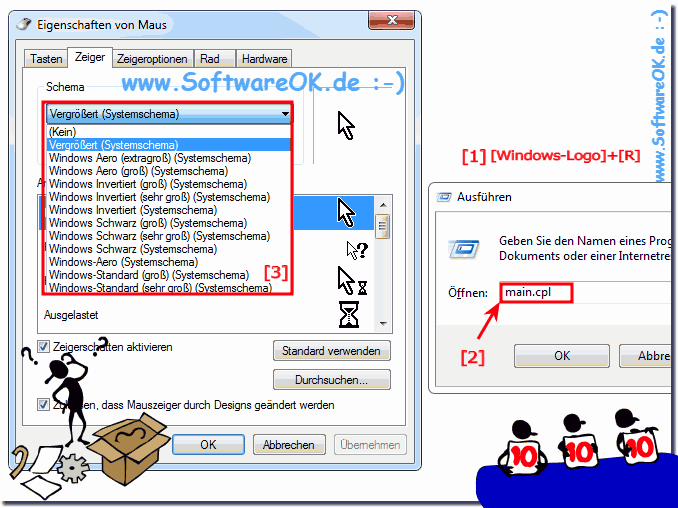 |
Tipp:
Sie können auch diese Mauszeiger-Einstellungen in der Windows-10-Systemsteuerung finden, klicken, oder tippen Sie auf das Maus-Symbol (Symbol), um die Mauszeiger/Cursor-Einstellungen zu ändern, oder öffnen Sie die Windows Systemsteuerung und benutzen Sie die F3 Taste und geben Sie bitte den Text Maus ein!
Sie können auch diese Mauszeiger-Einstellungen in der Windows-10-Systemsteuerung finden, klicken, oder tippen Sie auf das Maus-Symbol (Symbol), um die Mauszeiger/Cursor-Einstellungen zu ändern, oder öffnen Sie die Windows Systemsteuerung und benutzen Sie die F3 Taste und geben Sie bitte den Text Maus ein!
2.) Ändern der Mauzeiger-Grösse Windows Vista, 7, 8 und 10!
1. Drücken Sie die Windows Logo Taste und geben "Center für erleichterte Bedienung" in das Windows Suchfeld ein und drücken Sie die Taste Enter.
2. Klicken Sie unter allen Einstellungen durchsuchen auf die "Verwenden der Maus erleichtern", um sie einfacher zu verwenden .
3. Wählen Sie im Bereich Mauszeiger eine der Optionen aus, die für Sie am Besten geeignet sind.
( ... siehe Bild-2 Punkt 1 und 2)

( ... siehe Bild-2 Punkt 1 und 2)
| (Bild-2) Größe Windows-Mauszeigers anpassen! |
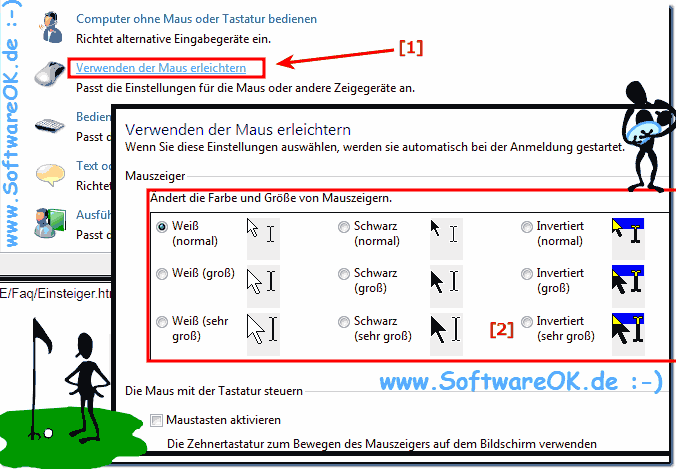 |
3.) Was sollte ich beachten beim Ändern der Mauzeiger-Grösse?
Diese kurze Erklärung enthält Schritte zum Ändern der Darstellung und der Größe eines, oder mehrerer Mauszeiger unter Microsoft Windows. Es sollte beachtet werden, dass einige Programme ihre eigenen Mauscursor verwenden und das Ändern der Windows-Cursor nicht immer den Einfluss auf Drittanbietersoftware hat.Weitere Tipps:
Einige Programme verändern auch die Maus Zeiger Geschwindigkeit, hierbei kann sich das Tool:
Die automatische Halte-die-Maus-Geschwindigkeit Funktion für Windows ist es das richtige Desktop-Tool, wenn sich die Mausgeschwindigkeit häufig ändert!
Im Fenster Eigenschaften von Maus auf der Zeigeroptionen Registerkarte können Sie Funktionen für die Maus - Cursor, einschließlich Zeiger und die Mausgeschwindigkeit anpassen.
Wenn Sie jeden Cursor einzeln ändern, oder ein Schema mit neuen Cursor ändern, ist es empfehlenswert Ihre Einstellungen als neues Maus-Schema zu speichern.
Einige Programme verändern auch die Maus Zeiger Geschwindigkeit, hierbei kann sich das Tool:
► Keep-Mouse-Speed
als hilfreich erweisen.Die automatische Halte-die-Maus-Geschwindigkeit Funktion für Windows ist es das richtige Desktop-Tool, wenn sich die Mausgeschwindigkeit häufig ändert!
FAQ 78: Aktualisiert am: 26 August 2023 16:38
